30 сентября 2021 истек срок действия сертификата DST Root CA X3 Let’s Encrypt. Браузеры Google Chrome, Opera и Edge теперь не могут открыть большинство сайтов https. Лишь Mozilla Firefox работает нормально.
РЕШЕНИЕ
Если у вас установлена не Windows, а иная операционная система, попробуйте обратиться за решением к следующей теме на официальном форуме Let’s Encrypt – https://community.letsencrypt.org/t/help-thread-for-dst-root-ca-x3-expiration-september-2021/149190/3
А для Windows простейшим решением будет загрузить сертификат ISRG Root X1 с официального сайта Let’s Encrypt и вручную импортировать его в хранилище доверенных корневых центров сертификации. Для этого:
1. Загрузите версию “Self-signed DER” сертификата ISRG Root X1 со страницы https://letsencrypt.org/certificates/
2. Откройте скачанный вами файл isrgrootx1.der
3. Импортируйте его в хранилище доверенных корневых центров сертификации следующим образом.
Нажмите “Установить сертификат”:
Выберите “Поместить все сертификаты в следующее хранилище”.
Нажмите “Обзор”.
Выберите “Доверенные корневые центры сертификации”:
Если появится сообщение с вопросом, ответьте “Да”.
***
А через командную строку третий шаг можно выполнить так: certutil -ent -addstore Root isrgrootx1.der

Как решить проблему на компьютерах с Windows 7:
- Посетите https://letsencrypt.org/certificates/ и перейдите в раздел корневых сертификатов.
- Загрузите файлы ISRG Root X1 и ISRG Root X2 der.

- Перейдите в папку «Загрузки» .

- Для isrgrootx1.der и isrg-root-x2.der выполните следующие действия:
- нажмите кнопку «Открыть» в предупреждающем сообщении.

- Нажмите «Установить сертификат»
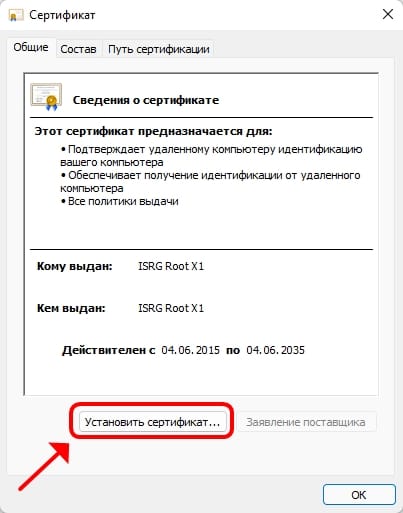
- Следуйте указаниям мастера импорта сертификатов.

- Выберите Автоматически выбирать хранилище на основе типа сертификата

- Нажмите «Готово»


Способ №2
Скачайте программу для обновления сертификатов, запустите и следуйте инструкции.
После выполнения описанных выше действий для обоих сертификатов ваш клиент Drakensang Online должен работать.
Проблема с сертификатом SSL в Windows 7
Discussion in ‘Русскоязычный раздел’ started by MENTOL, Oct 15, 2021.
if you’d like to actively participate on the forum by joining discussions or starting your own threads or topics, please log into the game first. If you do not have a game account, you will need to register for one. We look forward to your next visit!
CLICK HERE
-
Инструкция (Technical FAQ).
Сертификат SSL гарантирует клиентам, что сервер к которому подключаются клиенты, является законным. Сертификат также предоставляет клиенту другую важную информацию, необходимую для установления зашифрованного канала связи. Компьютеру необходимо проверить сертификат сервера с помощью Центра сертификации (ЦС), выдавшего сертификат сервера. Информация о ЦС хранится на каждом компьютере и обновляется с помощью обновлений Windows и системными администраторами.
Игроки Drakensang Online, которые все ещё используют операционную систему с истёкшим сроком службы (например, Windows 7 и ниже), для которой не включены обновления ЦС, могут столкнуться с проблемами. Это связано с тем, что срок действия предыдущего ЦС, подписавшего наш сертификат сервера, истёк 30 сентября 2021 года. Компьютеры, которые не обновили информацию ЦС, сообщат о небезопасном подключении к серверу, что приведёт к появлению сообщения об ошибке.
Как решить проблему на компьютерах с Windows 7:
Подробнее здесь: SSL certificate problem on Windows 7
———————————————————————————————
———————————————————————————————
ВНИМАНИЕ !Вместо того, чтобы при выборе хранилища отметить пункт «Автоматически выбрать хранилище на основе типа сертификата» можно пойти другим, альтернативным путём. Тогда выбираем пункт «Поместить все сертификаты в следующее хранилище» и указываем хранилище сертификатов: «Доверенные корневые центры сертификации».
Share This Page

Содержание:
- Введение
- Что случилось?
- Как можно проверить проблему и что делать бесполезно
- Установка обновлений на Windows 7
- Установка сертификата на Windows 7
- Переходим на новую операционную систему
- Установка сертификата на мобильных устройствах
- iOS (iPhone и iPad с ОС до 10 версии)
- Android (ОС Android до 7.1.1)
- Заключение
Введение
Так как помимо всего прочего я занимаюсь еще поддержкой, то мое утро пятницы 1 октября 2021 года началось со звонков, что пользователи не могут зайти на некоторые сайты. Выходит ошибка, хотя еще недавно всё было в порядке. Данная проблема носила массовый характер с которой пришлось разбираться и как-то объяснять людям в чем причина, что же произошло с интернетом.
Что случилось?
Как оказалось, у одного из крупных поставщиков сертификатов Let`s Encrypt, 30 сентября в 14.01 по Гринвичу (17.01 мск) 2021 года истек корневой сертификат безопасности «IdentTrust DST Root CA X3».
Let’s Encrypt – некоммерческая организация по выпуску бесплатных цифровых сертификатов для шифрования соединений между устройствами и интернетом. Основная цель сертификатов – это защита данных от перехвата во время передачи данных.
Этот сертификат использовался на миллионах устройств, выпущенных до 2015 года. И теперь при попытке зайти на некоторые сайты браузер стал выдавать ошибку:
В основном с этим столкнулись пользователи старых систем, например, такие как: Windows XP, Windows 7, iOS-устройства (до версии iOS 10), Android (до версии 7.1.1), MAC (до версии 10.12.0), консоли старых поколений (PlayStation, Xbox), Ubuntu (до версии 16.04) и т.д.
Далее мы разберемся, как нам победить эту ошибку, а вы уже сами решите какой из способов вам подходит.
Как можно проверить проблему и что делать бесполезно
Но прежде чем продолжить дальше, я расскажу, что я пробовал сделать. Это будет полезно чтобы убедиться, что у вас проблема именно с сертификатом.
- Попробуйте сменить дату на компьютере, например, на 29.10.21 год. Браузер, скорее всего будет ругаться на некорректную дату, но на сайты пускать начнет.
- Перезагрузка роутера, компьютера.
- Отключение проверки HTTPS.
- Переустановка браузера и очистка SSL кэша.
- Отключение всех антивирусных программ.
Переходим к решению проблемы.
Установка обновлений на Windows 7
Чтобы убрать ошибку на Windows 7, будет достаточно установить всего два обновления системы. В редких случаях может потребоваться третье:
- Сначала необходимо установить обновление «KB3020369» (Скачать x64 / Скачать x86),
- Далее устанавливаем «KB3125574» (Скачать x64 / Скачать x86),
- Если два обновления выше не помогли, устанавливаем третье «KB3004394» (Скачать x64 / Скачать x86).
Все обновления вы можете скачать с официального сайта Microsoft, но с «KB3125574» у меня постоянно возникает проблема — не получается корректно скачать. Поэтому я решил выгрузить их и сохранить у себя, чтобы использовать, когда потребуются.
Кроме этих обновлений, вы можете воспользоваться программой «Update_Root_Certificates_v1.6», которая автоматически обновит нужные сертификаты.
Установка сертификата на Windows 7
Если вам не нравится вариант с установкой обновлений, тогда просто скачайте новый сертификат безопасности и установите его. В большинстве случаев это помогает.
- Скачать обновленный сертификат «ISRG Root X1»,
- Запустить установку,
- Нажимаем кнопку «Установить сертификат»,
- Расположение хранилища выбрать «Локальный компьютер»,
- Выберите «Поместить все сертификаты в следующее хранилище»,
- Выберите пункт «Доверенные корневые центры сертификации»,
- Заканчиваем установку нажатием кнопки «ОК» и сообщением об успешном импорте.
Далее желательно перезагрузить компьютер и проверить сайты, которые не открывались.
Переходим на новую операционную систему
Самым трудоёмким и оптимальным вариантом в 2021-2022 год будет переход на Windows 10 (11), так как Windows 7 уже давно не поддерживается и считается устаревшей, а многие программы так и так требуют «десятку».
Я же лично считаю, что Windows 10 сильно преобразилась за последние годы и рекомендую к установке. Особенно радует встроенный антивирус, которого более чем хватает при использовании в домашних условиях.
Установка сертификата на мобильных устройствах
Что же касается мобильных устройств, то с ними всё гораздо сложнее, в отличии от ПК. Давайте попробуем разобраться с ними.
iOS
(iPhone и iPad с ОС до 10 версии)
Вам нужно скачать файл сертификата «ISRG Root X1» на ваше устройство.
Далее вам нужно будет перейти в настройки установить этот сертификат:
- Заходим в «Настройки»,
- Переходим в «Основные»,
- Смотрим «Профили и управление устройством»,
- Выбираем сертификат «ISRG Root X1»,
- Нажимаем «Установить».
И в конце, нужно включить следующую настройку:
- Заходим опять в «Настройки»,
- Переходим в «Основные»,
- Находим в разделе «Об этом устройстве» — «Настройки доверия сертификатов»
- «Включить полное доверие для корневых сертификатов» включаем доверие для сертификата.
Всё. После этого у вас должно всё заработать, как и было.
Android
(ОС Android до 7.1.1)
С устройствами на Android дела обстоят гораздо лучше. Let’s Encrypt удалось договориться с IdenTrust о выпуске на 3 года кросс-подписи истекшего DST Root CA X3. Новый сертификат будет действовать до 2024 года, поэтому владельцам «зеленого робота» можно пока спать спокойно и дальше пользоваться своей техникой.
Заключение
К сожалению, для большинства старых мобильных устройств это будет не преодолимая проблема. Придется или смириться с не работающим интернетом, или задумать об обновлении вашего устройства.
Сейчас, новые сертификаты действительны до 2035 года и все устройства, при условии, что они получают обновления, будут работать до этого года.
Всем удачи!
Fingerprints:
cabd2a79a1
933c6ddee9
- Issuer:
-
CN=ISRG Root X1,O=Internet Security Research Group,C=US
CN=DST Root CA X3,O=Digital Signature Trust Co.
- Serial:
-
172886928669790476064670243504169061120
85078200265644417569109389142156118711
- Not valid before:
-
2015-06-04 11:04:38 UTC
2021-01-20 19:14:03 UTC
- Not valid after:
-
2035-06-04 11:04:38 UTC
2024-09-30 18:14:03 UTC
- Key size:
-
4096
- Signature Algorithm:
-
sha256WithRSAEncryption
- keyUsage:
-
Certificate Sign, CRL Sign
- basicConstraints:
-
CA:TRUE
- subjectKeyIdentifier:
-
79:B4:59:E6:7B:B6:E5:E4:01:73:80:08:88:C8:1A:58:F6:E9:9B:6E
- authorityInfoAccess:
-
CA Issuers — URI:http://apps.identrust.com/roots/dstrootcax3.p7c
- authorityKeyIdentifier:
-
keyid:C4:A7:B1:A4:7B:2C:71:FA:DB:E1:4B:90:75:FF:C4:15:60:85:89:10
- certificatePolicies:
-
Policy: 2.23.140.1.2.1Policy: 1.3.6.1.4.1.44947.1.1.1 CPS: http://cps.root-x1.letsencrypt.org
- crlDistributionPoints:
-
Full Name: URI:http://crl.identrust.com/DSTROOTCAX3CRL.crl
Certificates
| Fingerprint | Issuer | Serial | Public Key | Download | Tools |
|---|---|---|---|---|---|
| cabd2a79a1076a31f21d253635cb039d4329a5e8 | self signed | 172886928669790476064670243504169061120 | cabd2a79a1 |
PEM |
TLSA |
| 933c6ddee95c9c41a40f9f50493d82be03ad87bf | DST Root CA X3 | 85078200265644417569109389142156118711 | 933c6ddee9 |
PEM |
TLSA |



![[IMG]](http://images.vfl.ru/ii/1635475169/21b44790/36461247.png)




